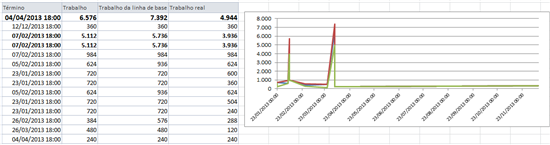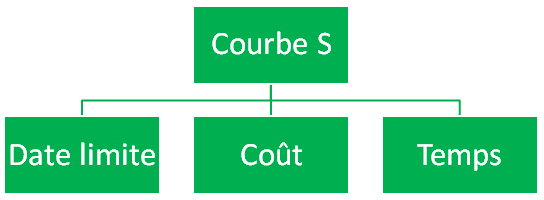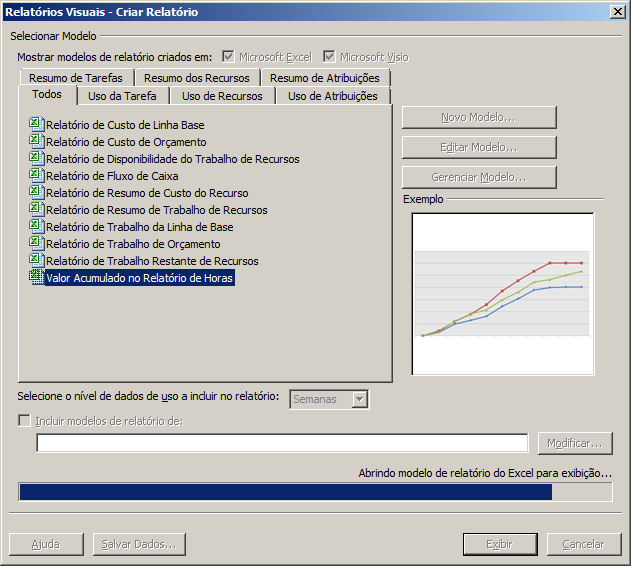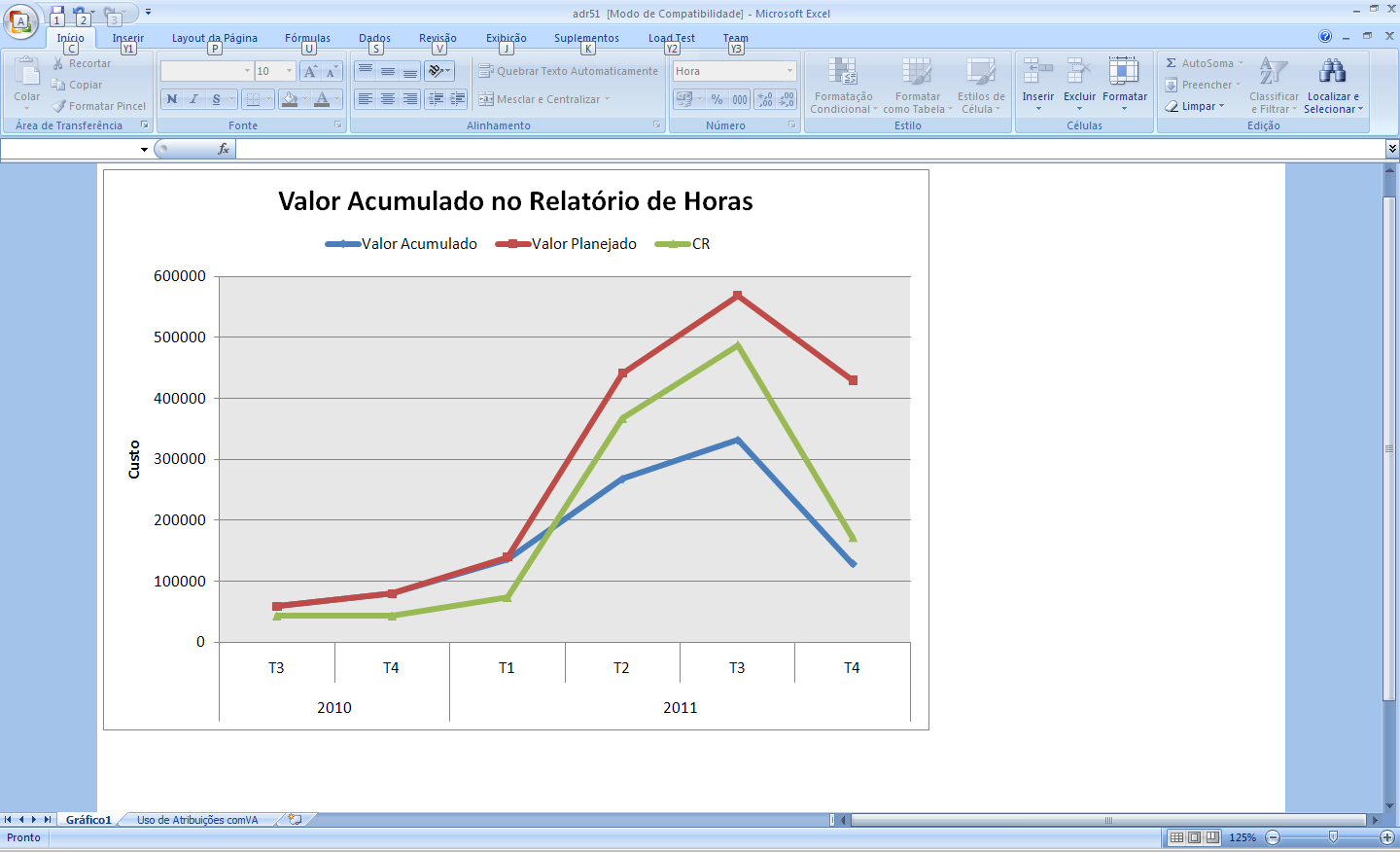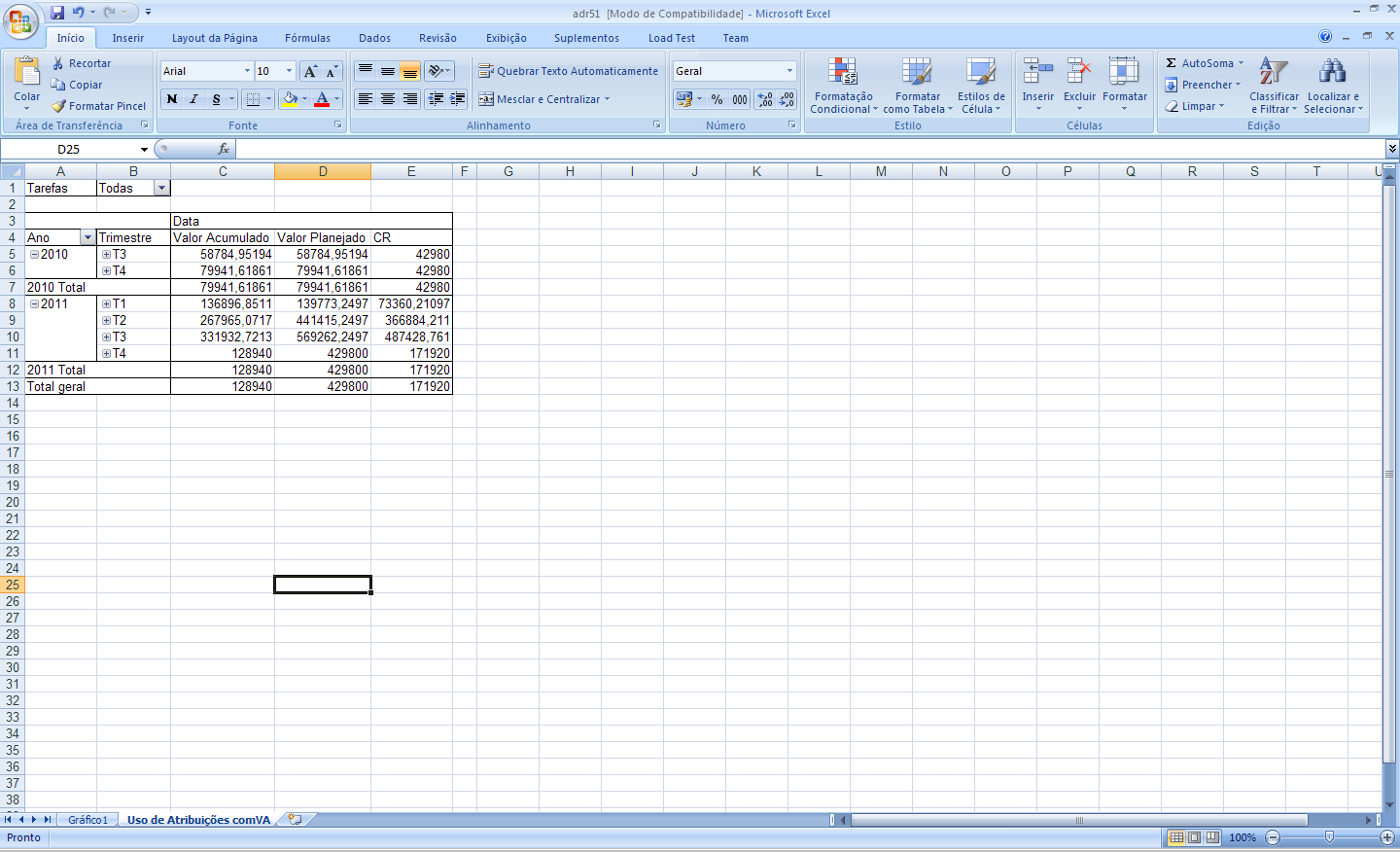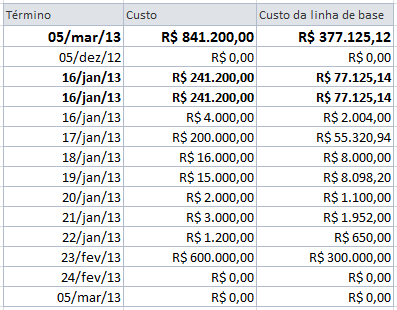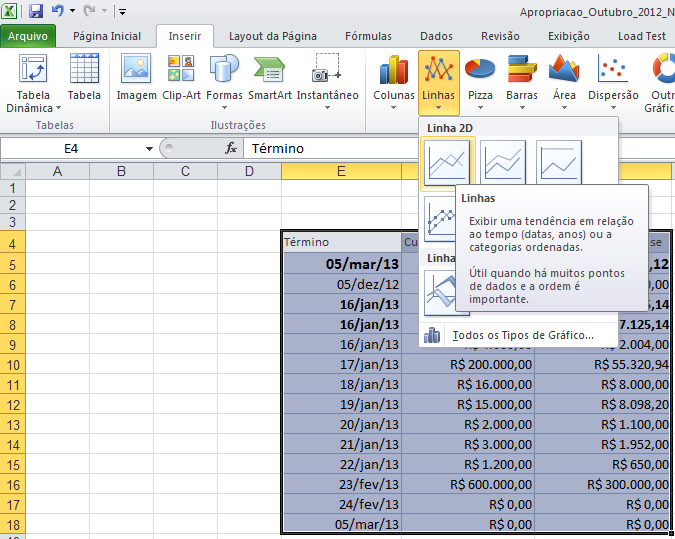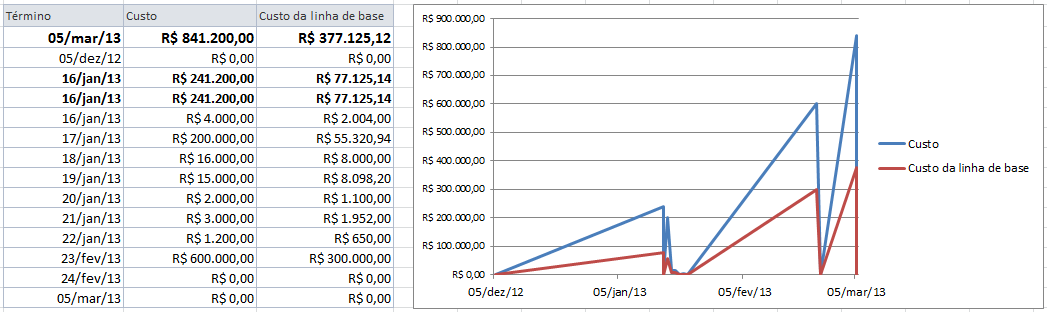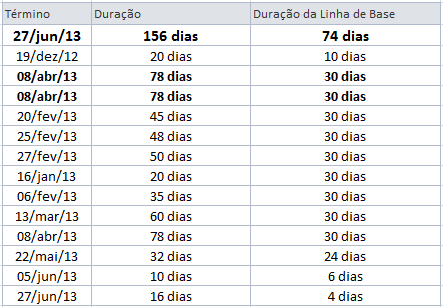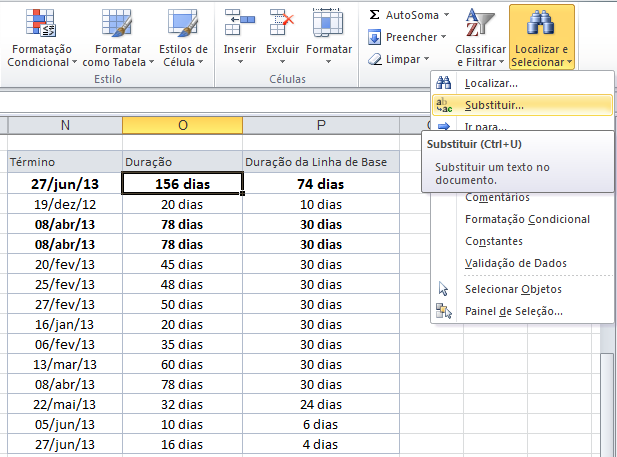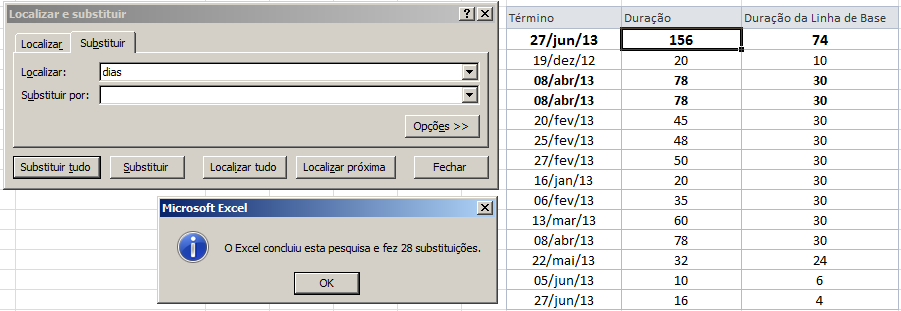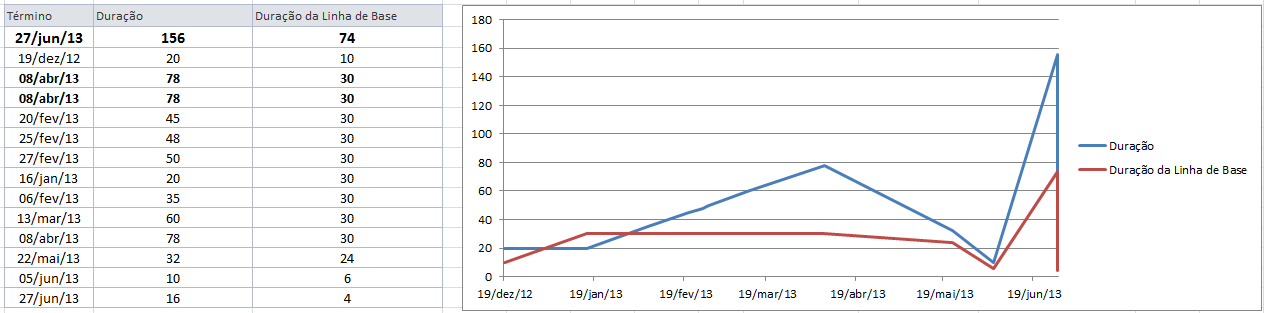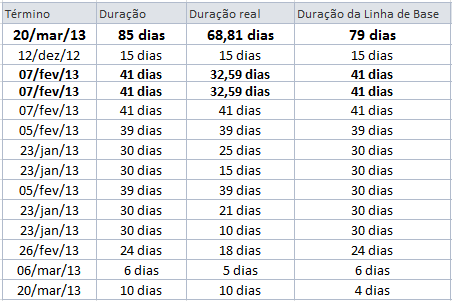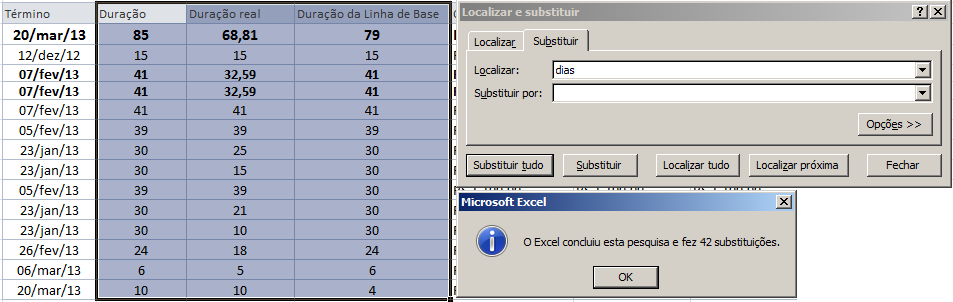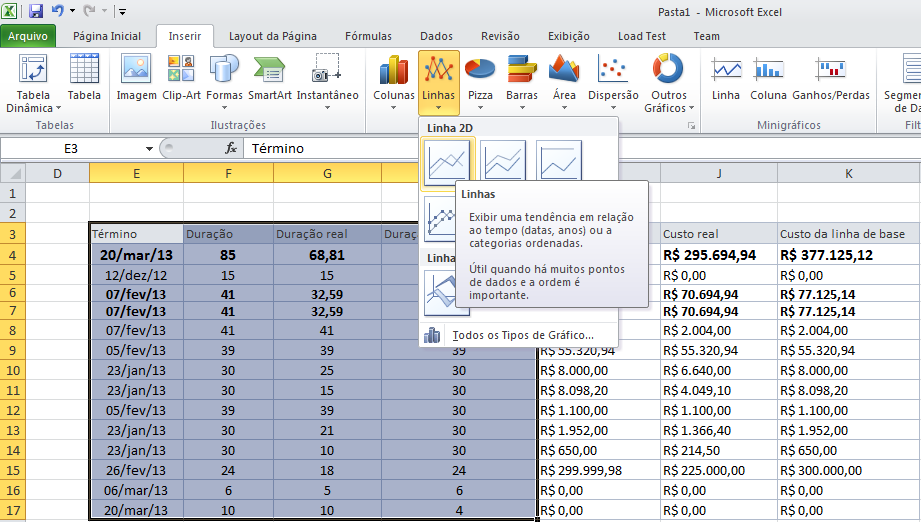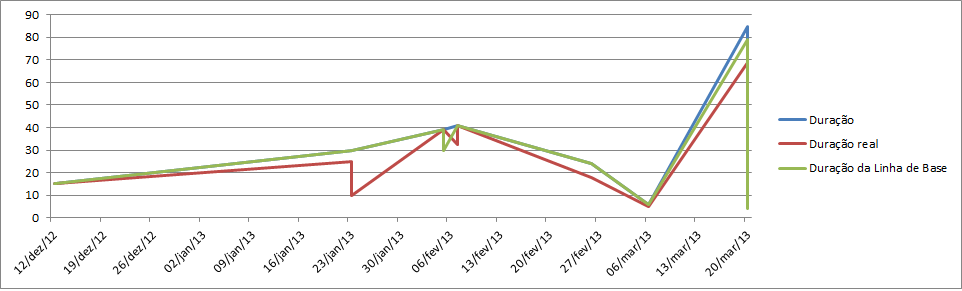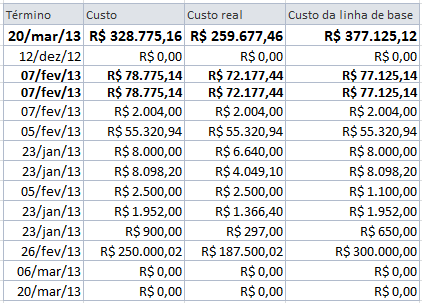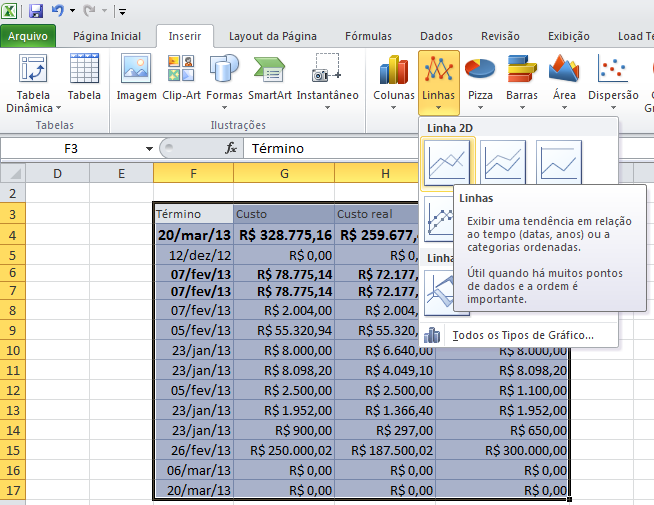Project: Courbe en S (fr-FR)
Le but de ce document est de présenter de manière simple et pratique la manière de créer une courbe en S.
Ce tutoriel peut être appliqué dans pratiquement n'importe quelle version du programme, tels que MS-Project 2003, MS-Project 2010, MS Project 2007 et MS Project 2013.
VUE D'ENSEMBLE
Qu'est-ce qu'est une Courbe en S ?
En termes pratiques, une courbe en S en gestion de projet a pour objectif principal d'améliorer la gestion et le contrôle d'un ou plusieurs projets.
Les points forts d'une Courbe S:
- Identifier les écarts qui se produisent dans un projet, qu'elles soient liées au coût ou délai.
- Est un moyen efficace pour afficher et gérer les tendances en ce qui concerne les retards et les avances.
- Est la façon d'améliorer le processus décisionnel afin d'inclure les projets et les bureaux de la direction.
- Effectue la prétention sur les projets afin d'assurer l'efficacité dans l'accomplissement de ses objectifs.
- Est le principal outil de surveillance pendant toutes les phases de réalisation du projet.
Dans cet exemple, le contenu, j'ai utilisé la courbe S du coût qui présente les valeurs liées à l'investissement dans les projets. Cependant, renseignements sur les emplois qui représentent les heures consommées au cours de l'exécution des tâches et la connaissance de la période qui représente l'heure appliqué à chaque activité du projet, sont des facteurs prédominants pour un bon quantitatif et approche qualitative. Le tableau répertorie certaines des valeurs clés utilisés pendant le processus de décomposition de l'information.
Exemple:
GÉNÉRER AUTOMATIQUE COURBE S EN MS-PROJECT 2010 AVEC DES RESSOURCES NATIVES
Comment générer la courbe en s automatique d'un projet utilise des ressources natives dans MS-Project 2010.
Elle peut serrealizada pour effectuer la procédure suivante:
- Avec l'ensemble due projet ouvert en MS-Project 2010 clic: Rapports de projets visuels.
- Choisissez l'option: All-valeur accumulée en heures.
- Définir le niveau de l'échelle de temps à insérer dans le rapport. Jours de l'échantillon.
- Et puis cliquez sur le bouton d'affichage.
Exemple de l'écran.
Attendez que la création et le traitement de l'information.
Exemple de l'écran:
Seront chargés automatiquement, le rapport de la courbe en s dans Microsoft Excel 2010.
Ce document contient les données affichées sur le projet.
Exemple d'écran:
Dans le deuxième onglet de la Microsoft Excel affectations utilisation il est possible de faire des simulations.
Pour réaliser cette simulation, modifier l'affichage de cette structure de données du rapport pour d'autres informations sur le projet.
Exemple de l'écran:
GÉNÉRER LA COURBE S DU COÛT DANS MS-PROJECT 2010
Une autre façon d'accomplir la courbe en s du coût est d'utiliser le champ ligne de coût des lignes de base qui représente le coût planifié et le champ de coût qui expose le coût d'un projet réalisé. Et pour obtenir des informations sur le projet est un processus manuel utilisé à travers le CTRL + C et CTRL V, qui permet de copier et coller des données provenant de la conception directe de Microsoft Project 2010 dans Microsoft Excel.
Nous allons associer les termes que nous connaissons les noms des Prairies de la MS-Project.
Planifié coût: correspond au coût enregistré dans le projet de ligne de base zéro, c'est-à-dire la - coûte de base.
Coût Held: correspond au coût réel, c'est-à-dire, qui coûtent qui est accompagnée en temps voulu par le chef de projet en MS-Project il appelle le - coût.
Comment vous souhaitez générer la courbe en s du coût est effectué avec les datations obtenues dans votre timeline.
Dans cet exemple, j'ai utilisé le Champ - Terme.
Champs copiés à partir de Microsoft Project Professional 2010 vers Excel étaient les suivantes:
- Coût.
- Coût planifié.
- Cessation d'emploi.
Exemple d'informations copiées vers Excel:
Pour générer la courbe en s de toutes les données des colonnes d'achèvement, de coûts et de la ligne de base coûtent dans Excel 2010.
Cliquez sur select coût: Insert - Graphique - Lignes.
Exemple:
Résultat final attendu.
GÉNÉRER LA COURBE S DU TERME MANUEL DANS MS-PROJECT 2010.
Ainsi que la courbe en s du coût la courbe en s du terme correspond à une analyse très importante à faire dans n'importe quel projet. Dans ce cas le processus d'évaluation du projet information champs natives utilise aussi MS-Project, nous allons donc faire notre Association de termes réels pour les colonnes à utiliser dans Project Professional 2010.
Terme Préveus: le terme que prévues prévues correspondant sur le champ « durée nulle référence » où après la clôture de la rescousse planification doit avoir lieu automatiquement.
Terme Tenue: le terme held tenue correspond à la « durée » champ de la MS-Project 2010, lorsqu'il est généralement fait les estimations et les rejets de la durée du projet.
Pour réaliser la création de la courbe en s de la notion de processus est pratiquement égal à s-courbe de coût sera seulement modifiée les champs, nous mettons en évidence ce qui suit:
- Durée planifiée
- Durée
- Résiliation
Les champs décrits ci-dessus seront copiés vers Excel pour être généré s-courbe de temps et elle s'effectue également par les datations obtenues dans votre timeline, j'ai utilisé dans cet exemple, le champ « terme ».
Exemple après champs copie vers Excel:
Afin que le graphique de la courbe en s de la période de se déclencher correctement dans Microsoft Excel est requis si vous utilisez des entiers ou des valeurs réelles comme le format monétaire utilisé par exemple dans le champ Coût ci-dessus, alors vous devrez supprimer le texte « jours » de la longueur de colonnes et la durée de référence. Un Conseil utile pour faciliter ce travail consiste à utiliser la fonction « remplacer » qui permet de remplacer le texte tous les « jours » dans les espaces vides. Utilisez les touches CTRL + U pour un accès rapide à la ressource.
Par exemple.
Sur l'écran pour remplacer notifier le trouver les mot « jours » et l'option remplacent congé l'espace vide et cliquez sur remplacer tout et puis cliquez sur OK.
Résultat escompté:
Après avoir remplacé les sélectionner toutes les données des colonnes fin, durée, durée de la ligne de base et cliquez à nouveau sur le bouton Insert - Graphique - Lignes.
Résultat final attendu avec courbe en s du terme correctement créée.
Important:
Y a-t-il certains gestionnaires de projets qui fonctionnent bien avec la durée réelle et le coût réel, si cela votre scénario juste remplacer durée colonnes pour la durée réelle et le coût pour le coût réel.
TRAVAILLER AVEC TROIS VARIATIONS SUR LA COURBE EN S
Qu'il avait informé la question 4-« Important » Il y a quelques techniques de planification utilisés par certains gestionnaires de projet qui utilise les coûts réels et la durée réelle pour la préparation de la courbe de vos projets. En raison de ce scénario encore cet article pour montrer comment préparer la courbe en s avec plusieurs options.
COURBE EN S DU TERME
Le premier exemple est de montrer la courbe en s du terme, y compris le champ durée réelle dans l'analyse et ne remplacez ne pas la colonne Durée.
J'ai utilisé dans cet exemple, les champs suivants:
- Résiliation
- Durée
- Durée réelle
- Durée de référence
Exemple du tableau copié dans Excel avec les champs proposés:
Sélectionnez les colonnes heure de fin, durée, durée réelle et durée planifiée.
Utilisez l'option remplacer, cette option est utilisée pour supprimer le texte « jours » des colonnes.
Une installation rapide qui peut être effectuée en exécutant le CTRL + U.
Les texte « jours » dans Rechercher colonne et laisse que le champ remplacer par « blanc » et puis cliquez sur remplacer tout.
Exemple:
Avec les données des colonnes sélectionnées, puis cliquez sur Insérer des Lignes.
Exemple:
Notez que votre courbe en s est généré automatiquement avec plus de trois lignes correspondant à la durée réelle qui n'est rien de plus qu'informer la durée réelle des tâches, des matches de la durée prévue de la durée de la ligne de base et l'estimation de la durée sont la durée sur le terrain où sont rapportés les durées estimées.
Exemple de résultat obtenu pour le s-curve avec trois variantes:
COURBE EN S DU COÛT
Le deuxième exemple est de montrer la courbe en s du coût, y compris le champ Coût réel dans l'analyse et ne remplacez ne pas la colonne coût comme avait informé le point important.
Dans cet exemple est utilisé les champs suivants:
- Résiliation
- Coût
- Coût réel
- Coût planifié
Exemple du tableau copié dans Excel avec les champs proposés:
Comme les champs utilisés numéricos maintenant il n'y a pas besoin d'utiliser l'option remplacer.
Sélectionner les colonnes fin, coût, coût réel, le coût planifié et leurs données respectives et puis cliquez sur Insérer des Lignes.
Exemple :
Résultat final attendu.
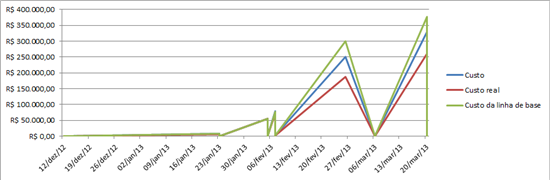
TRAVAILLER AVEC LA COURBE EN S DES HEURES
Les heures de travail sur un projet sont mesurés sur l'insertion des personnes, équipement et matériaux chargés de son exécution.
Comme ces caractéristiques sont « attribués » à des activités au sein d'un projet à tout moment la courbe en s des heures peut être générée.
Conditions préalables:
* Il est nécessaire que les ressources (personnes, matériel et équipement) sont déjà affectés à des tâches de projet.
Je vais utiliser dans cet exemple les champs:
- Résiliation
- Durée
- Travail
Le champ de durée qui a été utilisé que pour la durée de l'activité de projet est utilisé par MS-Project pour calculer la quantité d'heures de travail affecté à chaque ressource.
Dans le diagramme de Gantt de MS-Project 2010, cliquez sur diagramme de Gantt, puis choisissez l'affichage tableau des ressources et enregistrez les ressources si vous n'avez pas déjà fait, dans mon exemple enregistré de ressources:
- Johnny
- Macha
- Antoninho
Retour à la colonne de noms Gantt et ressource entrez les ressources dans leurs activités respectives.
Après avoir effectué cette action avec le bouton droit sur l'une des colonnes et choisissez Insérer une colonne, localisez la colonne et cliquez sur terminé l'insertion. Notez qu'elle apportera les heures consacrées à chacune des tâches que la ressource est affectée.
Exemple de résultat :
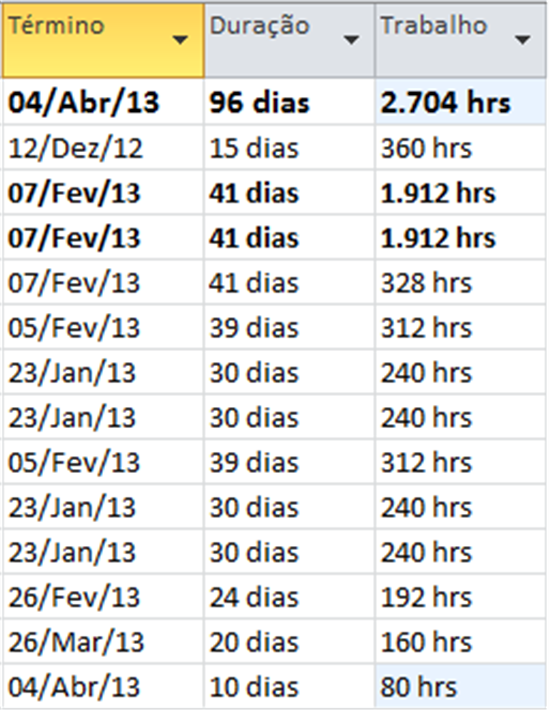
Prenons à titre d'exemple afin de mieux comprendre le champ de travail.
L'activité qui dispose de 15 jours présente 360 heures sur cette colonne, car cette activité dispose de trois fonctions « Macha, Johnny et Antoninho » travaillant simultanément dans la même activité.
Exemple de calcul:
- Johnny : 15 jours X 8 tous les jours: 0 = 120
- Maisie : 15 jours X 8 tous les jours: 0 = 120
- Antoninho : 15 jours X 8 tous les jours: 0 = 120
TOTAL: 360 heures
COURBE EN S DES HEURES
Pour générer la courbe en s des heures de Project Professional 2010, nous utiliserons uniquement les colonnes:
- Résiliation
- Travail
Cliquez sur le titre de la fin de la colonne et maintenez la touche CTRL enfoncée et cliquez sur le titre de la colonne travail presse CTRL + C pour copier les données du projet 2010. Ouvrez Microsoft Excel, puis appuyez sur le signe plus touche CTRL + V pour coller les données.
Localiser la ressource remplacer aviser option en trouver le texte « h », et puis cliquez sur remplacer tout.
Résultat escompté.
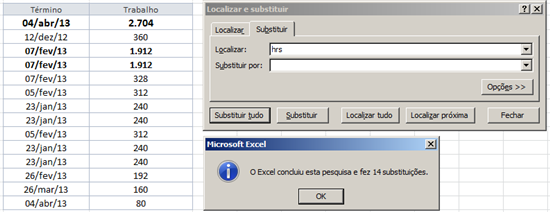
Cliquez sur : Ok, puis fermez.
Dans Microsoft Excel, sélectionnez les colonnes et les travaux de finition et puis cliquez sur Insérer des lignes.
Exemple:
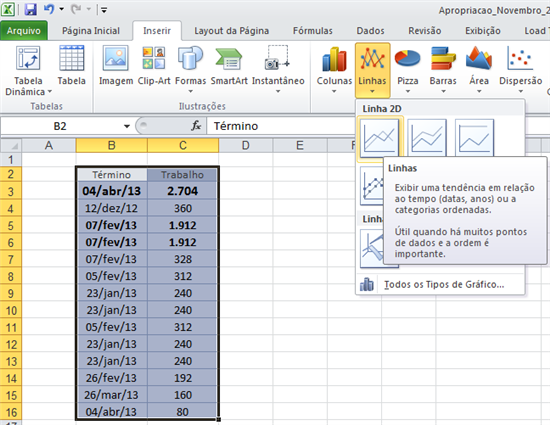
Résultat final attendu.
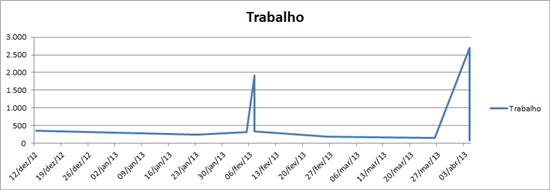
VARIATIONS DE LA COURBE EN S DES HEURES
La courbe en s des heures que nous pouvons percevoir est obtenue dans les travaux sur le terrain, mais si vous avez besoin obtenir des renseignements concernant les dépenses prévues et réelles informations seront insuffisantes. Le but maintenant est de montrer comment créer la courbe en s de manière à associer plusieurs autres données, le champ travail réel est utilisé pour être informés des heures réelles de travail, tandis que les heures stockées dans la ligne de base, le champ travail correspond le temps prévu.
Dans cet exemple est utilisé les champs suivants:
- Résiliation
- Travail
- Travail réel
- Travail planifié
Exemple de table des champs qui sont copiés à partir de la MS-Project pour Microsoft Excel:
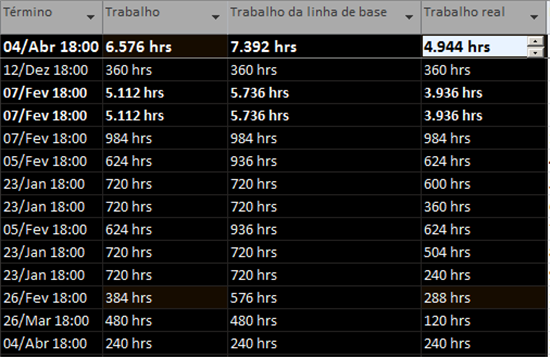
Après que copie des données dans les colonnes de travail, travail réel et la base de travail pour Microsoft Excel est nécessaire pour supprimer le texte « h » dans cette situation, il est nécessaire d'utiliser la fonctionnalité à rechercher. À quelle vitesse l'option d'assistance, vous pouvez utiliser CTRL + L ou utiliser que la fonction localise et remplacer-Find. Comme nous recherchons un texte spécifique, appelé « h » nous allons utiliser la fonctionnalité de trouver est la plus indiquée pour trouver ce texte.
Exemple :
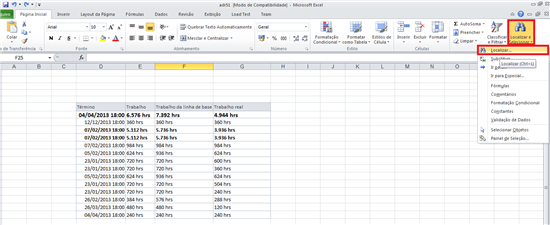
Entrez le texte « h » et cliquez sur Rechercher.
Exemple:
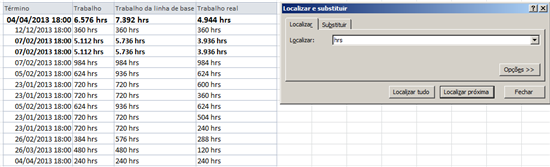
Ayant constaté que le texte sélectionner l'onglet remplacer et cliquez sur l'option substituer tout.
Notez que le mot a été supprimé le contenu des colonnes, cliquez sur OK, puis près de fermer le trouver et remplacer l'option.
Exemple: 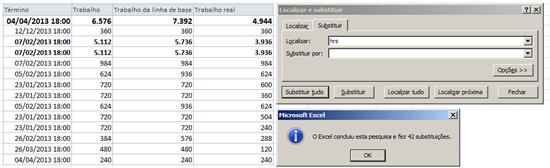
Pour générer la courbe en s maintenant sélectionner la finition champs, travail, travail planifié et travail réel, puis cliquez sur Insérer des lignes.
Exemple :
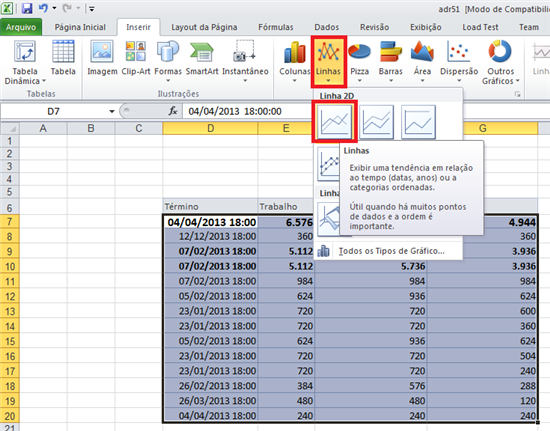
Le résultat final sera un tableau de lignes de texte, compte tenu de sa structure, les heures effectuées, prévues et estimées par leurs dates respectives.
Exemple :